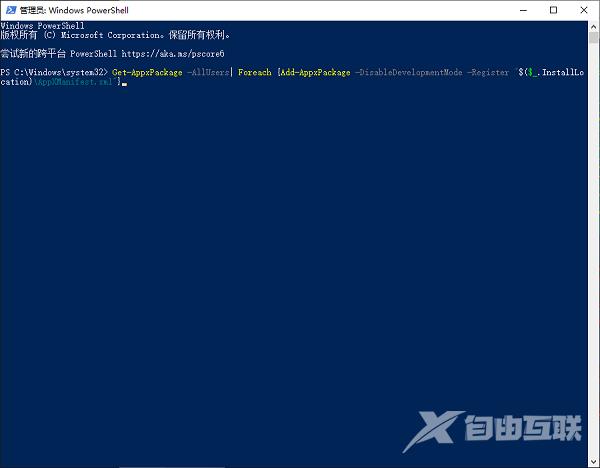win10开始菜单点击无效怎么解决?最近有些用户在使用电脑的的时候,发现了开始菜单点击无效,无法通过点击的形式打开,面对这个情况很多人都不知道要如何解决,那么今日的win10教程就来和广大用户们分享解决方法,一起来了解看看吧。
win10开始菜单点击无效解决方法
方法一:
1、最先右键此电脑,选择管理。
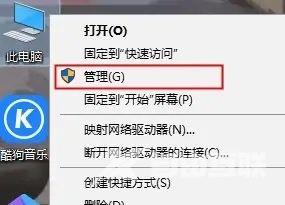
2、以后找到图上服务与应用程序。
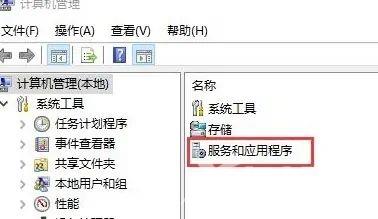
3、随后双击鼠标开启服务项目作用。
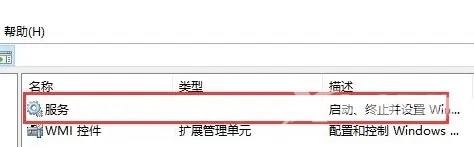
4、然后下降,随后找到User Manager。
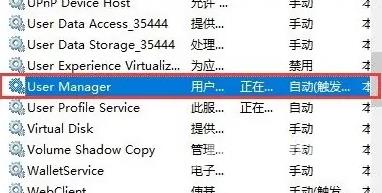
5、将启动种类设置为自动,以后点一下应用,重新启动计算机就可以。
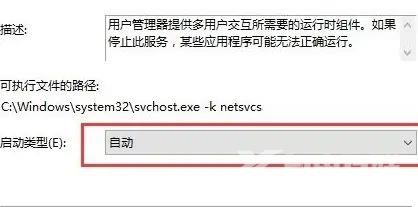
方法二:
1、按下键盘里的Ctrl Shift Esc按键,开启任务管理器。
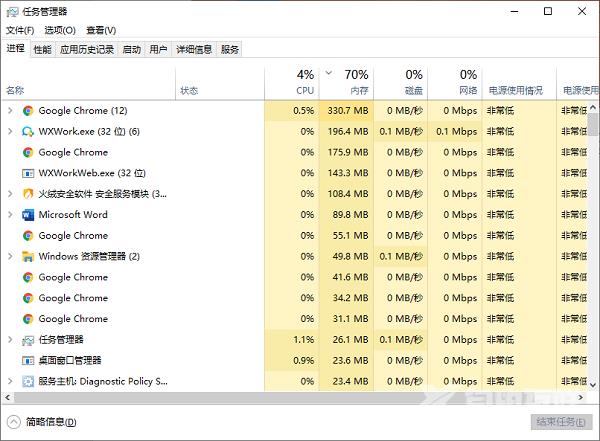
2、随后在这其中找到Windows网络资源管理器,以后点一下右下方重新启动按键。
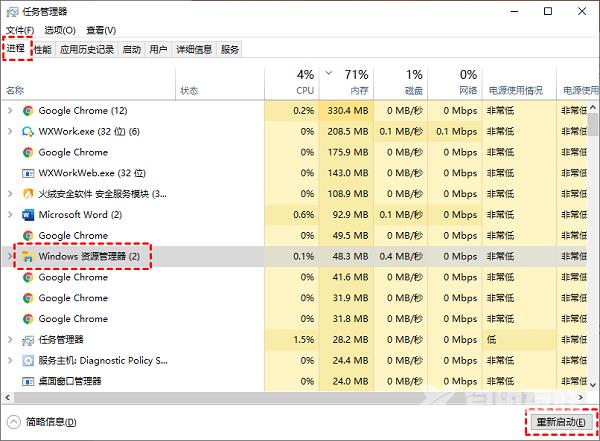
方法三:
1、按着Windows X键,以后点击Windows PowerShell(管理员)。
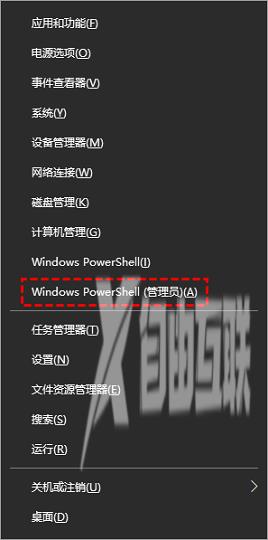
2、在弹出的窗口中输入以下命令,输入后按下回车键。
Get-AppxPackage -AllUsers| Foreach {Add-AppxPackage -DisableDevelopmentMode -Register $($_.InstallLocation)\AppXManifest.xml}
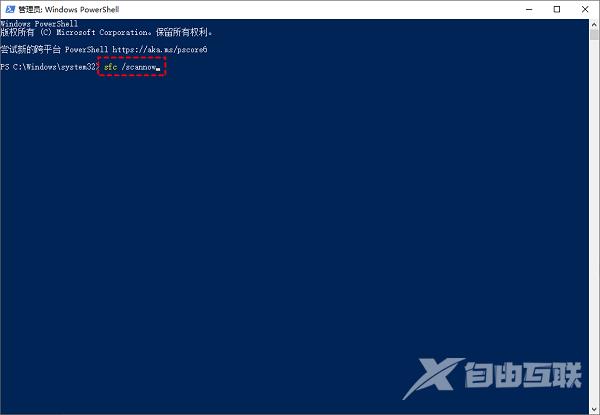
方法四:
1、按着Windows X键,以后点击Windows PowerShell(管理员)。
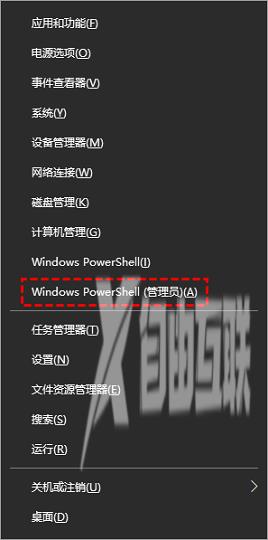
2、以后先后输入以下命令,每一个命令输入后按下回车键。
Dism /Online /Cleanup-Image /ScanHealth
Dism /Online /Cleanup-Image /CheckHealth
DISM /Online /Cleanup-image /RestoreHealth
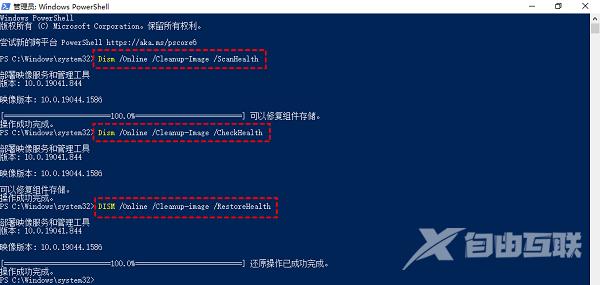
3、实行结束后重新启动计算机。